
이 기사에서는 Mac용 디스크 공간 분석기라는 소프트웨어 도구에 대해 논의할 것입니다. 이러한 도구가 어떤 일을 하는지, 왜 중요한지, 그리고 이 도구를 사용하여 해결할 수 있는 문제의 유형에 대해 살펴보겠습니다.
그 후, 우리는 시장에서 이용 가능한 최고의 Mac 스토리지 분석기 중 일부를 검토할 것입니다. 이 제품들 중 하나가 마구잡이로 늘어난 디스크 저장소로 인해 발생할 수 있는 다양한 문제를 해결하는 데 도움이 되기를 바랍니다.
목차
왜 Mac용 디스크 분석기가 필요할까요?
새로운 Mac 또는 MacBook의 박스를 처음 열 때 디스크 시스템은 가장 좋은 상태를 보입니다. 운영 체제 파일은 연속적인 저장 장치에 배치되어 있으며, 새로운 애플리케이션, 동영상, 사진 또는 당신이 기기에 저장하고 싶은 다른 모든 것을 위한 충분한 여유 공간이 있습니다. 모든 필수 파일이 쉽게 접근 가능하고 공간도 넉넉하기 때문에 시스템은 최적의 성능을 발휘할 것입니다.
😍 오늘 내 새 #맥북 도착했어. 지금까지 정말 만족스러워, #m1가 아주 잘 작동해. 그래서 내일 내 새 아기랑 일 시작할 때까지 기다리는 중이야. 그때까지 내 베개에서 잘 거야 😎
— Markus Hartmann (@_markushartmann) 2020년 12월 21일
시간이 지나고 정상적으로 사용하면 파일이 조각화될 수 있습니다. 이는 시스템 및 애플리케이션 성능을 저하시킵니다. 애플리케이션의 설치와 제거는 용도는 없지만 귀중한 저장 공간을 차지하는 신비한 섀도 파일을 남길 수 있습니다. 또한 실수로 대용량 파일의 여러 복사본을 생성하여 시스템의 저장 용량을 더욱 줄였을 수도 있습니다. 이러한 문제들이 결합되어 Mac의 성능을 저하시켜 장치 사용의 즐거움을 감소시킵니다.
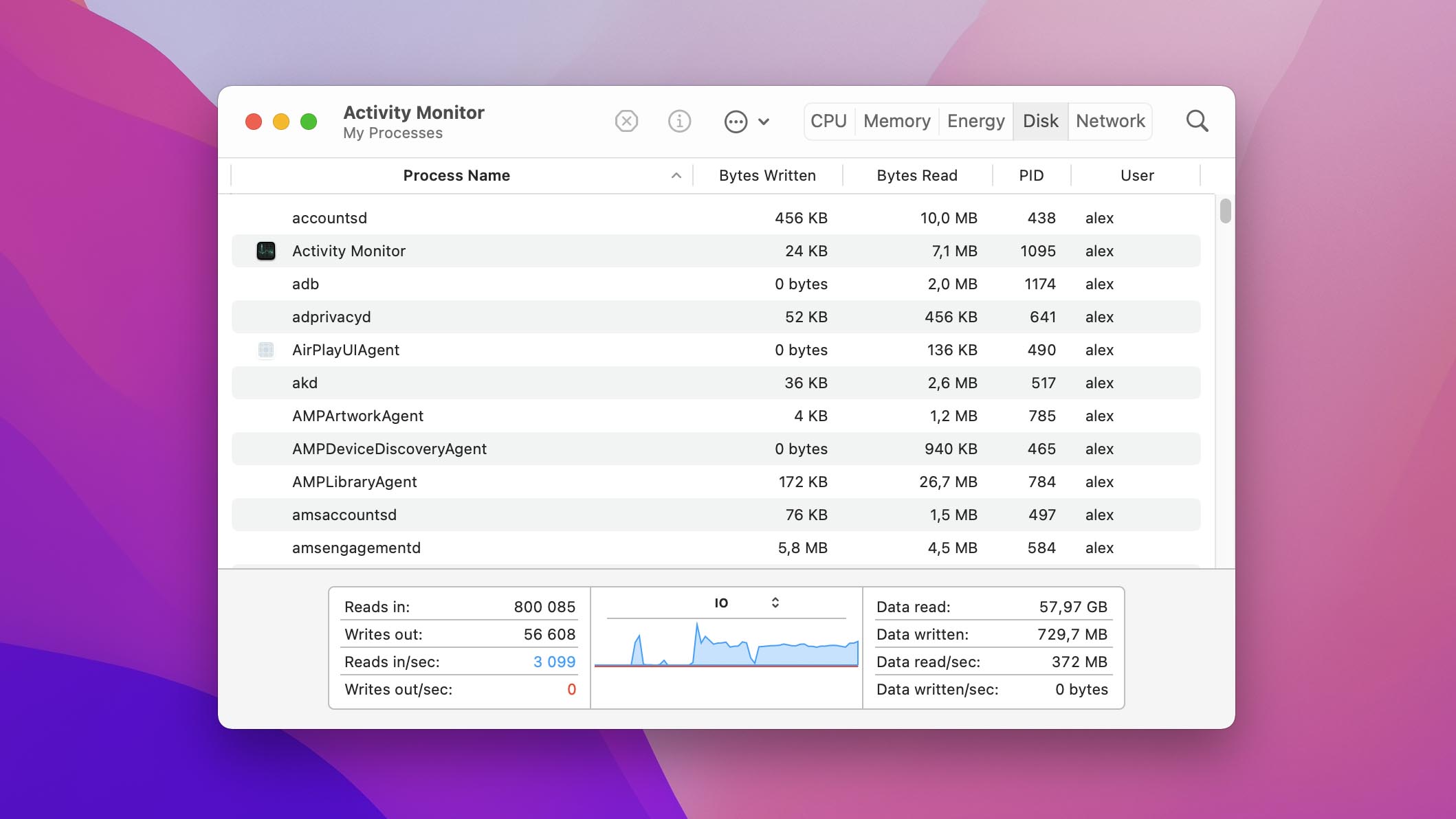
Mac 디스크 사용 분석기를 사용하면 컴퓨터에서 어떤 공간이 차지되고 있는지 확인할 수 있습니다. 소프트웨어는 시스템의 디스크 공간 사용 현황을 설명하는 보고서 또는 시각화 자료를 제공해야 합니다.
하드 드라이브 공간 분석기는 하드 디스크 성능을 최적화하고 낭비된 저장 공간을 식별하며 시스템에 여유 공간을 반환하는 데 도움이 되는 여러 가지 소프트웨어 도구 중 하나입니다. Mac 최적화에 대한 추가 정보를 원하시면 무료 Mac 클리너 및 중복 파일 찾기에 대한 리뷰를 확인해 보시기 바랍니다.
Mac용 훌륭한 디스크 공간 분석기 6가지
Mac용 하드 드라이브 분석기 모음은 이 역할을 수행하기 위해 특별히 설계된 도구와 공간 시각화 기능을 제공하는 더 포괄적인 솔루션을 포함합니다.
1. Disk Drill (무료)
Disk Drill은 사용자가 귀하의 소중한 데이터 자원을 관리하고 보호할 수 있도록 많은 도구와 함께 무료 디스크 분석기 및 저장소 시각화를 제공합니다. 저장 공간을 분석하는 뛰어난 기능 외에도 이 소프트웨어는 데이터를 안전하게 보관하고 사실상 모든 유형의 데이터 손실 시나리오에서 복구할 수 있게 해줍니다.
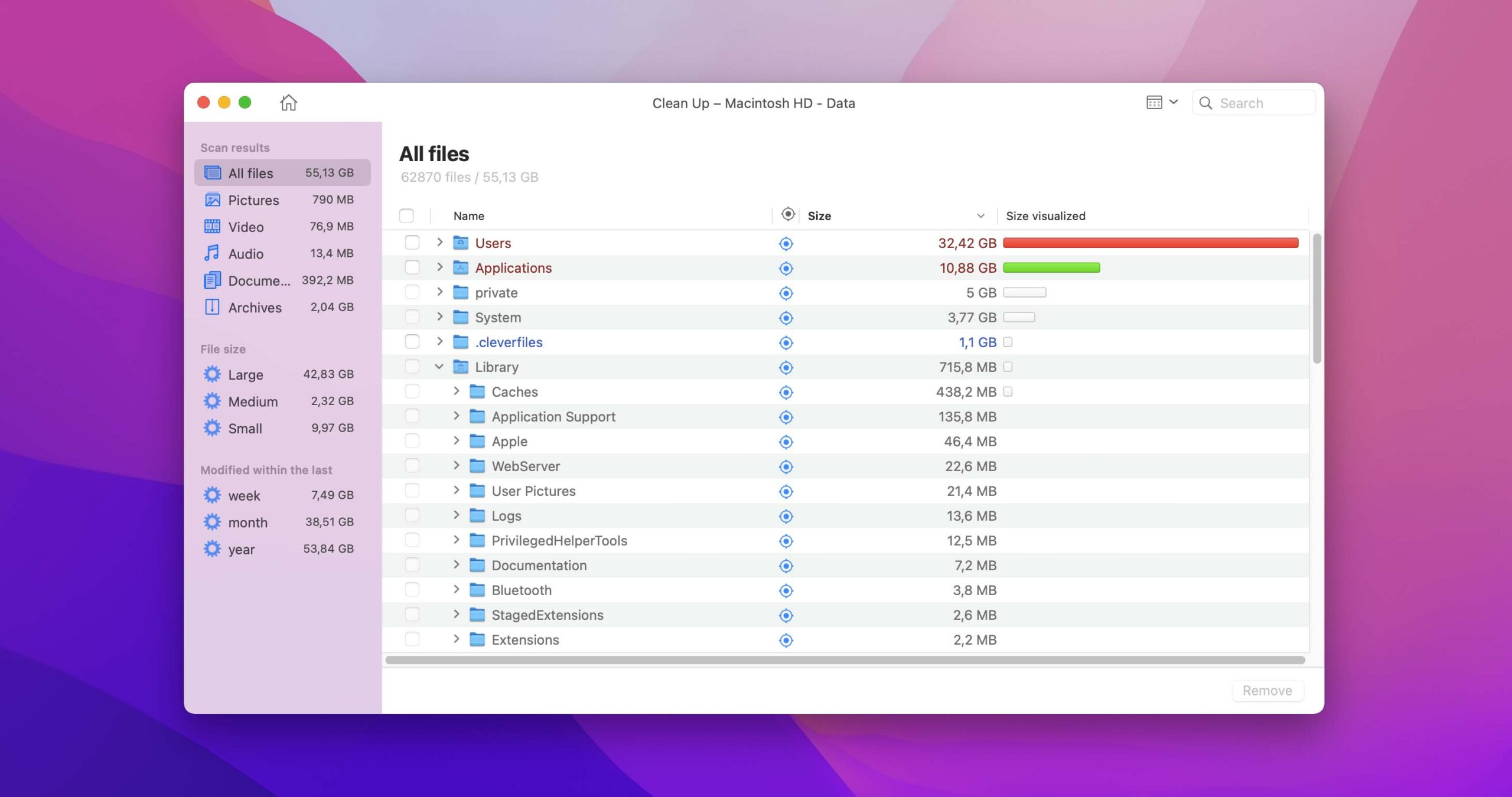
💡 특징:
- Disk Drill의 정리 기능은 사용자가 볼륨을 선택하고 스캔하여 디스크 사용량 지도를 만드는 것을 가능하게 합니다. 이 도구는 볼륨에서 공간을 차지하는 항목의 계층 목록을 표시하고 파일 형식, 크기 또는 키워드로 필터링할 수 있습니다.
- Finder 또는 Disk Drill 인터페이스에서 항목을 미리 볼 수 있습니다.
- 항목은 인터페이스에서 직접 삭제하여 공간을 확보할 수 있습니다. 삭제를 위한 두 가지 옵션이 있으며, 선택한 파일을 휴지통으로 이동하거나 영구적으로 삭제할 수 있습니다.
💸 가격 옵션: Disk Drill의 데이터 보호 및 관리 도구는 도구의 체험판을 다운로드하면 무료입니다. Disk Drill의 광범위한 데이터 복구 기능을 사용하려면 PRO 버전을 $89에 구매해야 합니다.
⚙️ 시스템 요구 사항: 모든 버전의 macOS를 지원합니다.
- Disk Drill Clean Up은 완전히 무료입니다.
- 심플하고 사용자 친화적인 인터페이스로 빠르고 스트레스 없이 작업할 수 있습니다.
- 모든 형식의 드라이브(네트워크 드라이브 포함)를 지원합니다.
- 원시 데이터를 스캔할 수 있습니다.
- 모든 버전의 Mac 운영 체제를 지원합니다. Apple이 새로운 OS 버전을 출시할 때 개발자가 소프트웨어를 빠르게 업데이트합니다.
- Disk Drill은 전화 지원을 제공하지 않습니다.
2. GrandPerspective ($2.99)
이 저렴한 Mac 디스크 시각화 도구는 파일 시스템 내 디스크 사용량을 그래픽으로 표시합니다. 디스크의 파일 구조를 표시하는 독창적인 방법을 사용하여 매우 구성 가능한 솔루션입니다.
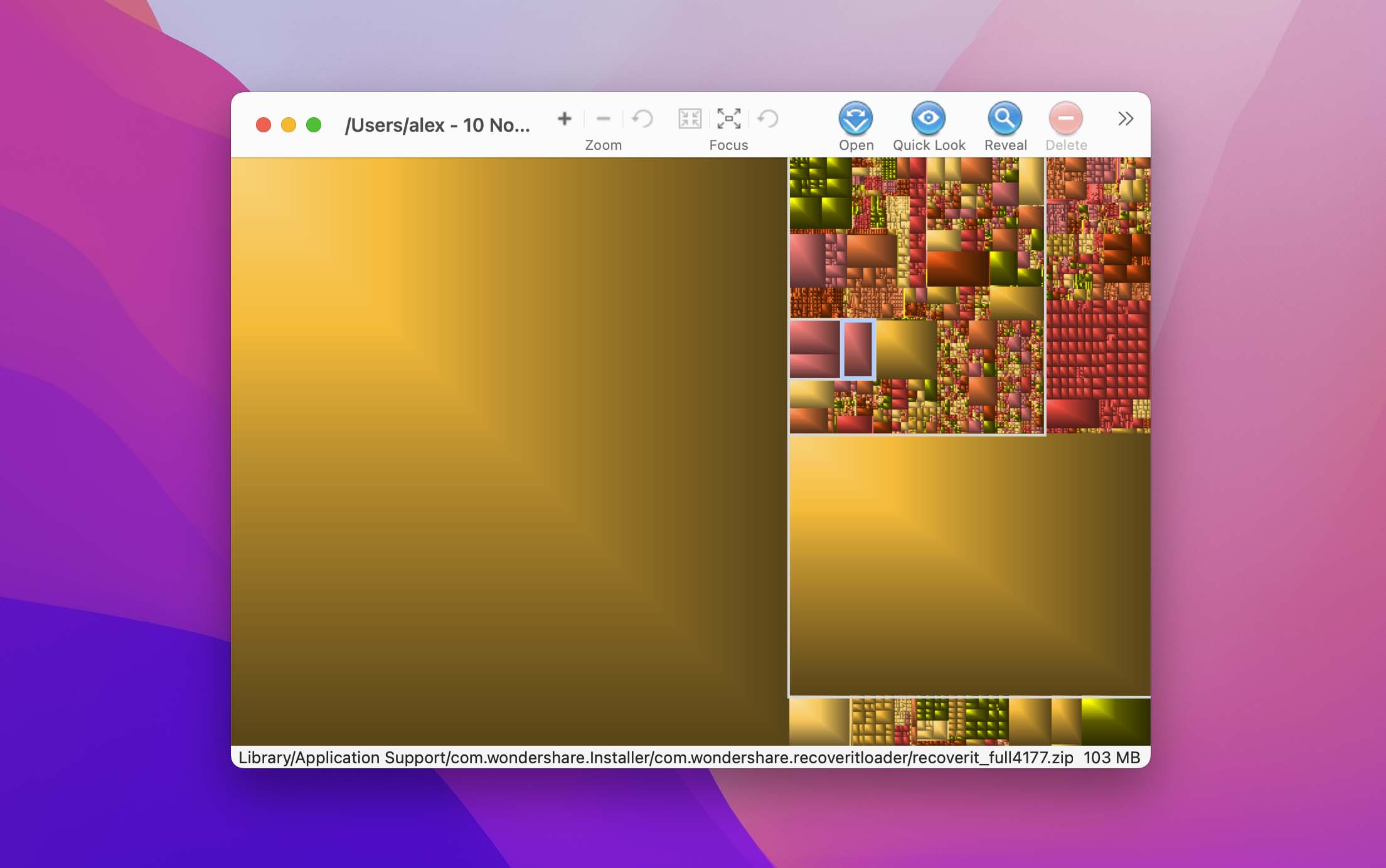
💡 특징:
- 디스크 사용량은 장치에서 파일 크기에 비례하는 직사각형으로 표현된 트리맵을 통해 표시됩니다.
- 광범위한 사용자 정의 옵션을 통해 디스크를 매핑할 때 특정 파일 특성을 식별하기 위해 색상을 사용할 수 있습니다. 디스플레이를 시각적으로 더욱 매력적으로 만들기 위한 색상 팔레트를 선택할 수 있습니다.
- 도구 내부에서 파일과 폴더를 삭제할 수 있습니다.
💸 가격 옵션: Apple App Store에서 $2.99
⚙️ 시스템 요구 사항: macOS 10.9.0 및 이후 버전이 지원됩니다.
- GrandPerspective는 저렴하고 흥미로운 디스크 분석기입니다.
- 맞춤형 GUI는 사용자가 디스크 사용량을 다양한 정보 방식으로 볼 수 있도록 합니다.
- 같은 데이터의 다른 디스플레이를 비교하기 위해 보기를 복제할 수 있습니다.
- 이전 버전의 Mac OS는 지원하지 않습니다.
3. DaisyDisk (₩13,500 + 무료 체험 가능)
DaisyDisk는 Mac 디스크 공간 시각화 도구로, 디스크 사용량을 쉽게 이해할 수 있는 원형 그래픽 디스플레이로 제공합니다. 디스크 공간의 사용 또는 오용 상황을 관리할 수 있게 해주는 유용한 도구입니다.
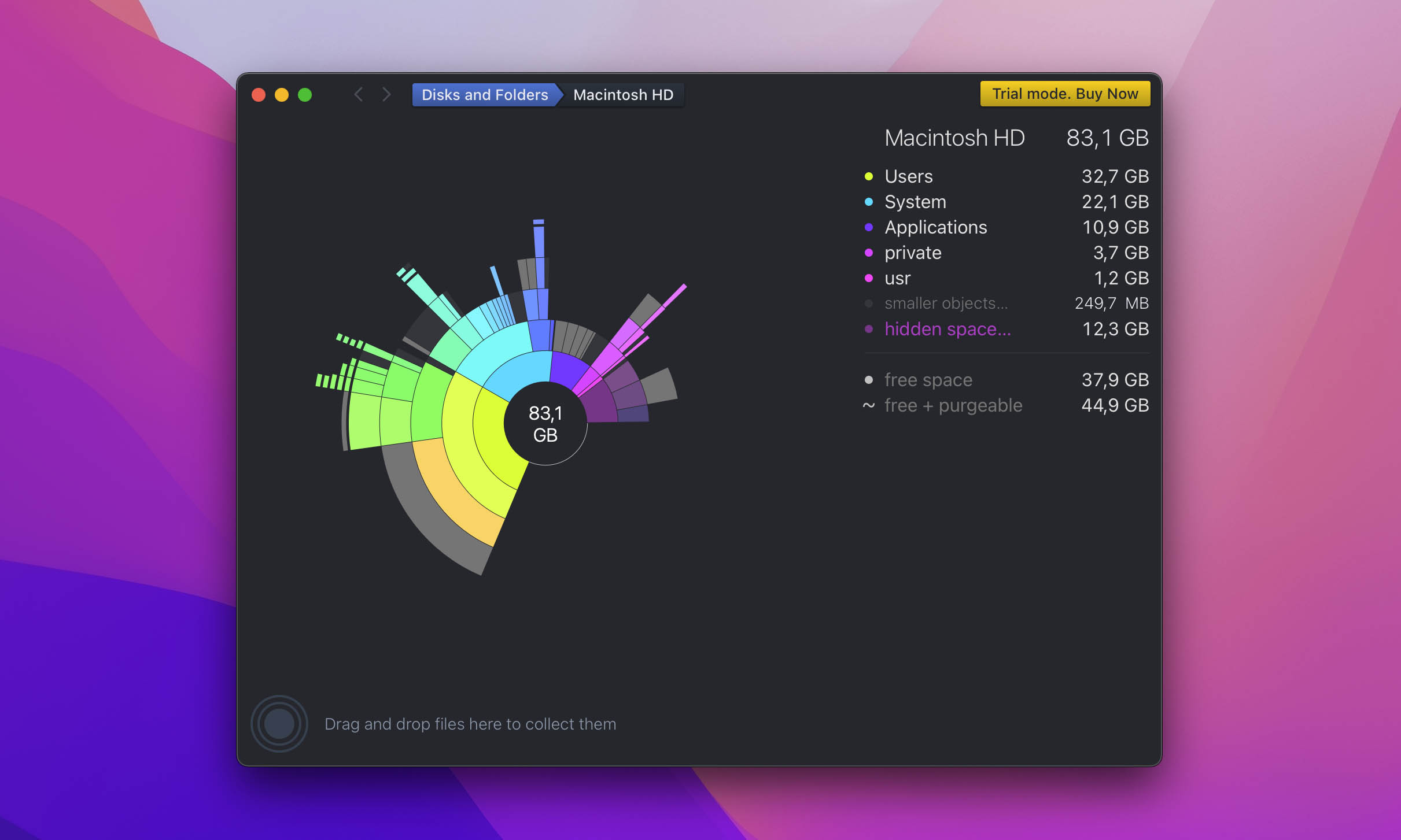
💡 특징:
- DaisyDisk는 신뢰할 수 있는 디스크 공간 분석기로, 추가 기능으로 넘어서려 하지 않습니다. 이 도구는 하나의 작업을 효율적으로 수행합니다.
- 원형 그래픽 디스플레이를 통해 우려되는 디스크 영역을 쉽게 식별할 수 있습니다. 일부 사용자는 이러한 디스플레이 형식을 전통적인 파일 목록보다 선호할 수 있습니다.
💸 가격 옵션: 무료 제한된 체험판을 사용할 수 있습니다. 툴의 전체 버전은 $9.99입니다.
⚙️ 시스템 요구 사항: OS X 10.5부터 현재 macOS 버전까지 지원합니다.
- 원형 그래픽 디스플레이가 시각적으로 매력적이며 공간 사용을 빠르게 확인할 수 있습니다.
- 도구는 시스템 파일을 실수로 제거하는 것을 방지합니다.
- 도구 내에서 파일을 삭제하기 전에 미리 볼 수 있습니다.
- 이 도구는 중복 파일을 식별하지 않습니다.
4. 디스크 인벤토리 X (프리웨어)
Disk Inventory X는 구형 Mac 운영 체제를 지원하는 무료 OS X 디스크 공간 분석기입니다. 이 도구는 Mac의 공간을 차지하고 있는 요소를 식별하는 데 유용하고 저렴한 도구입니다. 최신 macOS 버전에 대한 지원 부족은 일부 사용자들에게 이 솔루션을 배제할 수 있습니다.
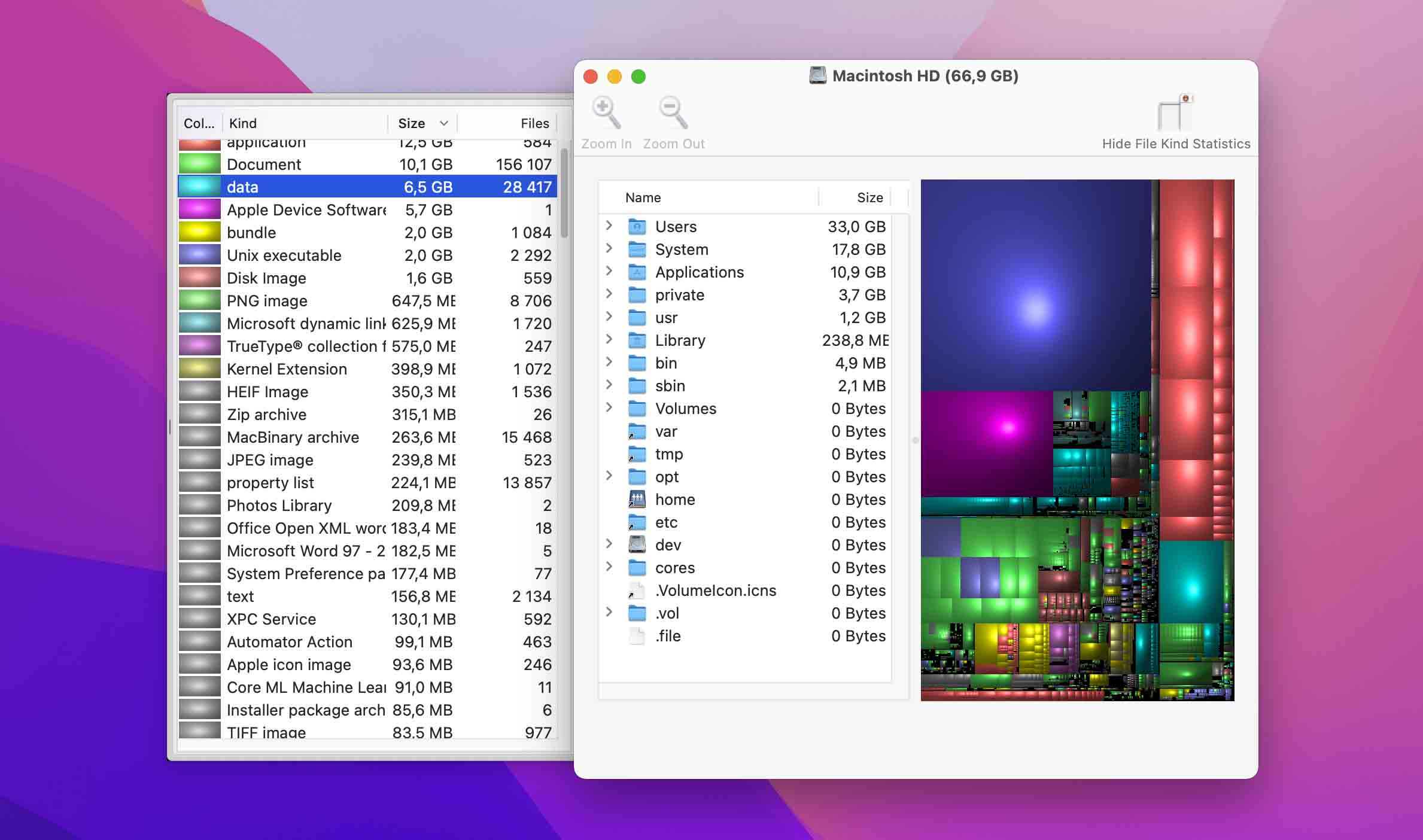
💡 특징:
- 이 도구는 디스크의 파일과 폴더를 표시하기 위해 트리맵 기술을 사용합니다. 이 기술은 데이터의 체계적인 보기를 제공하여 공간을 차지하는 항목을 확인할 수 있습니다.
- Disk Inventory X는 빠른 디렉토리 스캔과 소트를 할 수 있는 열을 제공하여 큰 파일을 식별하는 데 도움이 됩니다.
- 사용자가 파일 유형을 특정 색상으로 맞추어 여러 창에서 사용성을 향상시킬 수 있는 사용자 맞춤형 인터페이스를 제공합니다.
💸 가격 옵션: 이 도구는 사용자에게 비용이 청구되지 않는 GNU General Public License에 따라 무료로 배포되는 프리웨어입니다.
⚙️ 시스템 요구 사항: macOS 10.13 – 10.15를 지원합니다.
- 사용자에게 비용이 들지 않는 무료 솔루션입니다.
- 소프트웨어는 디스크의 파일 및 폴더를 트리맵 방식으로 표시하는 흥미로운 방법을 사용합니다.
- 사용자 정의 가능한 인터페이스가 도구의 기능을 향상시킵니다.
- 이 도구는 모든 버전의 macOS를 지원하지 않습니다.
지원은 사용자 포럼을 통해서만 제공됩니다.
5. 디스크 공간 분석기 (연 $9.95 + 무료 체험 가능)
저장 공간은 컴퓨터에서 귀중한 자원입니다. DiskC Space Analyzer는 Mac에서 가장 많은 메모리를 차지하는 파일 또는 폴더를 찾아내는 데 도움을 줄 수 있으며, 다양한 데이터 저장소와도 호환됩니다. 정확한 결과를 제공하며, 심지어 Mac 내의 숨겨진 데이터도 찾을 수 있습니다.
이 앱은 디스크 공간에서 많은 공간을 차지하는 파일이나 폴더를 볼 수 있는 선버스트 다이어그램을 제공합니다. 이 다이어그램을 통해 불필요하거나 쓸모없는 파일 및 폴더를 복사, 이동 또는 제거하여 디스크 공간을 관리할 수 있습니다.
그러나 주 화면에서 일부 파일을 삭제할 수 있는 옵션 같은 개선의 여지가 있다고 생각합니다. 그럼에도 불구하고, 이 앱에서 제공하는 기능을 고려할 때 여전히 가격 대비 가치가 있습니다.
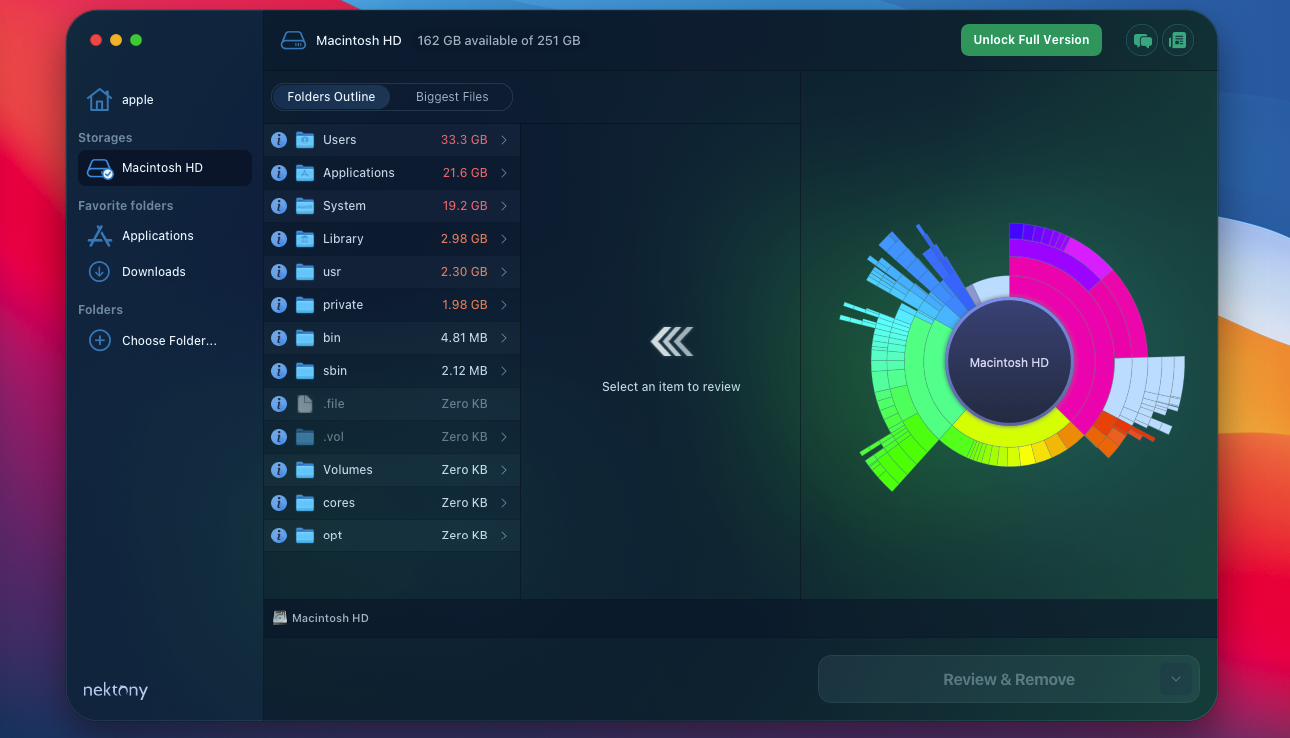
💡 특징:
- 시각적 공간 다이어그램을 사용하여 얼마나 많은 공간이 사용되고 있는지 쉽게 볼 수 있습니다.
- 도구의 인터페이스 내에서 항목을 복사, 이동 또는 제거하여 귀중한 저장 공간을 확보할 수 있습니다.
- 디스크에서 쓸모없는 공간을 차지하는 크고 오래된 사용하지 않는 파일을 찾아 가장 부피가 큰 항목 목록을 제공합니다.
- Apple App Store에서 이용 가능합니다.
💸 가격 옵션: Disk Space Analyzer의 기본 버전은 월 $4.95, 연 $9.95입니다. 이 솔루션은 또한 $29.95에 기타 데이터 정리 및 관리 도구와 함께 제공됩니다.
⚙️ 시스템 요구 사항: macOS 10.11 및 이후 버전이 지원됩니다.
- 이 도구는 파일을 크기에 따라 표시합니다.
- 중복 파일을 찾고 파일을 카테고리별로 분류합니다.
- 가격 대비 가치가 뛰어납니다.
- 다양한 데이터 저장 컨테이너와 호환됩니다.
- 일부 사용자는 공간 사용 다이어그램이 혼란스러울 수 있습니다.
- 전화 지원이 제공되지 않습니다.
- 디스크 분석에 시간이 걸릴 수 있습니다.
6. 디스크 지도 작성 (무료)
Disk Cartography는 디스크와 폴더를 스캔 및 분석하여 너무 많은 공간을 차지하는 항목을 식별하는 작고 무료 도구입니다.
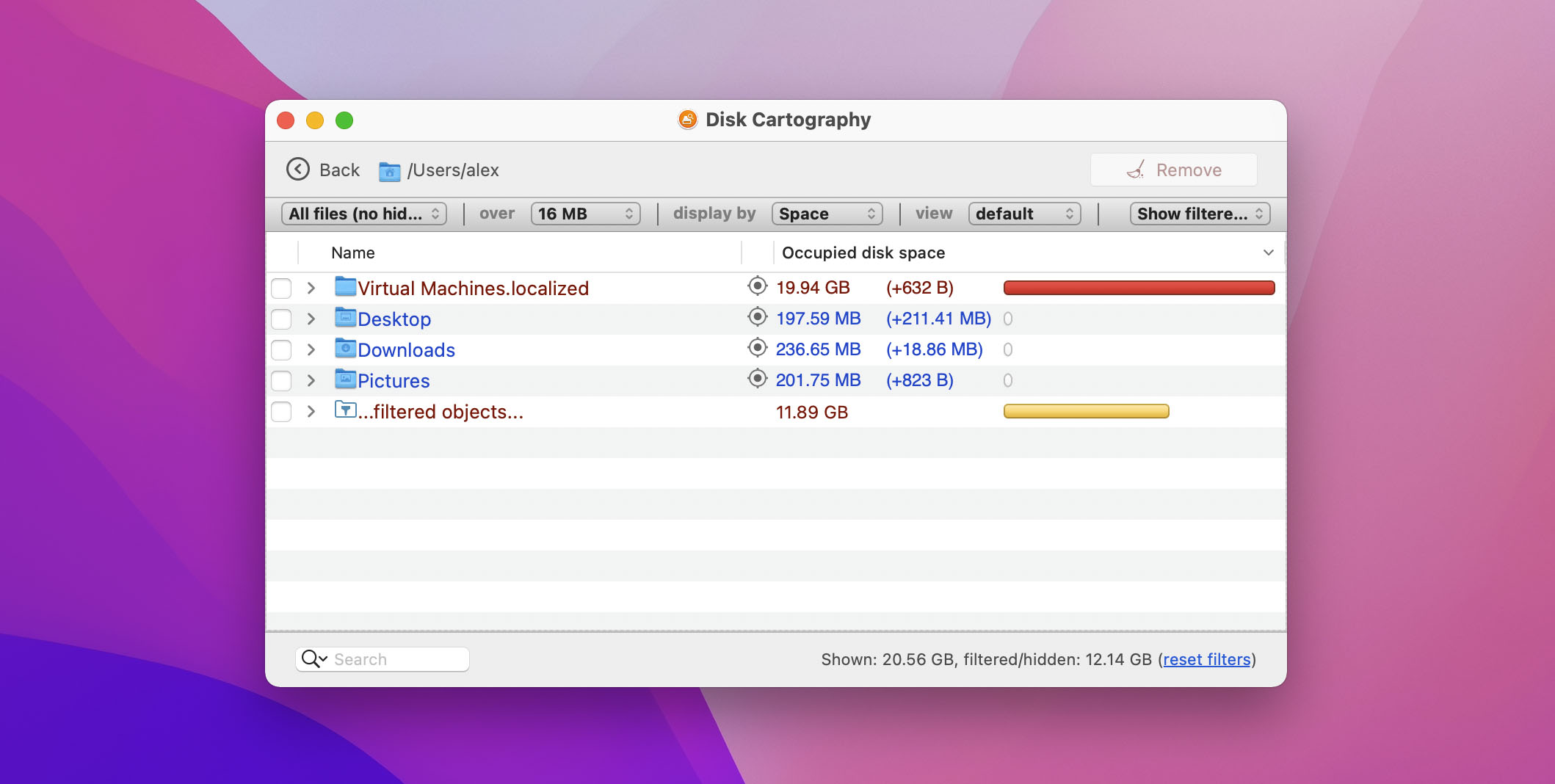
💡 특징:
- Disk Cartography는 파일 트리 구조와 같은 친숙한 데이터 표현에 폴더 구조 시각화를 추가하여 중요한 저장 공간을 차지하는 파일을 빠르게 식별할 수 있도록 합니다.
- 사용자는 디스크 공간, 백분율 또는 파일 수로 데이터 보기의 세 가지 표시 모드 중에서 선택할 수 있습니다. 빠른 스캔 속도와 앱 내에서 파일을 제거하는 기능을 통해 공간을 빠르게 회수할 수 있습니다.
💸 가격 옵션: 무료 Apple App Store에서.
⚙️ 시스템 요구 사항: macOS 버전 10.8.5 이상을 지원합니다.
- 세 가지 디스플레이 모드는 디스크 콘텐츠의 맞춤형 보기를 가능하게 합니다.
- 색상으로 구분된 폴더는 가장 큰 항목을 빠르게 식별할 수 있습니다.
- 스캔 세션을 저장하고 나중에 불러올 수 있습니다.
- 자동 또는 수동 필터를 사용하여 데이터 표시를 사용자 정의할 수 있습니다.
- 일부 사용자 리뷰에서는 앱이 간헐적으로 충돌한다고 언급하고 있습니다.
소프트웨어 없이 Mac에서 디스크 저장 공간 확인하는 방법
디스크 공간 분석기가 없는 경우 수동 방법을 사용하여 Mac의 디스크 공간을 확인할 수 있습니다. 추가 소프트웨어 없이 Mac에서 기본 디스크 인벤토리를 수행할 수 있는 두 가지 방법은 다음과 같습니다.
디스크 유틸리티를 사용하여 Mac의 저장 공간 확인하기
- Mac에서 애플리케이션 > 유틸리티 폴더에 위치한 디스크 유틸리티를 엽니다.
- Mac의 저장 용량에 대한 세부 사항이 포함된 창이 표시될 것입니다.
- 왼쪽 패널에서 다른 파티션이나 디스크를 선택합니다.
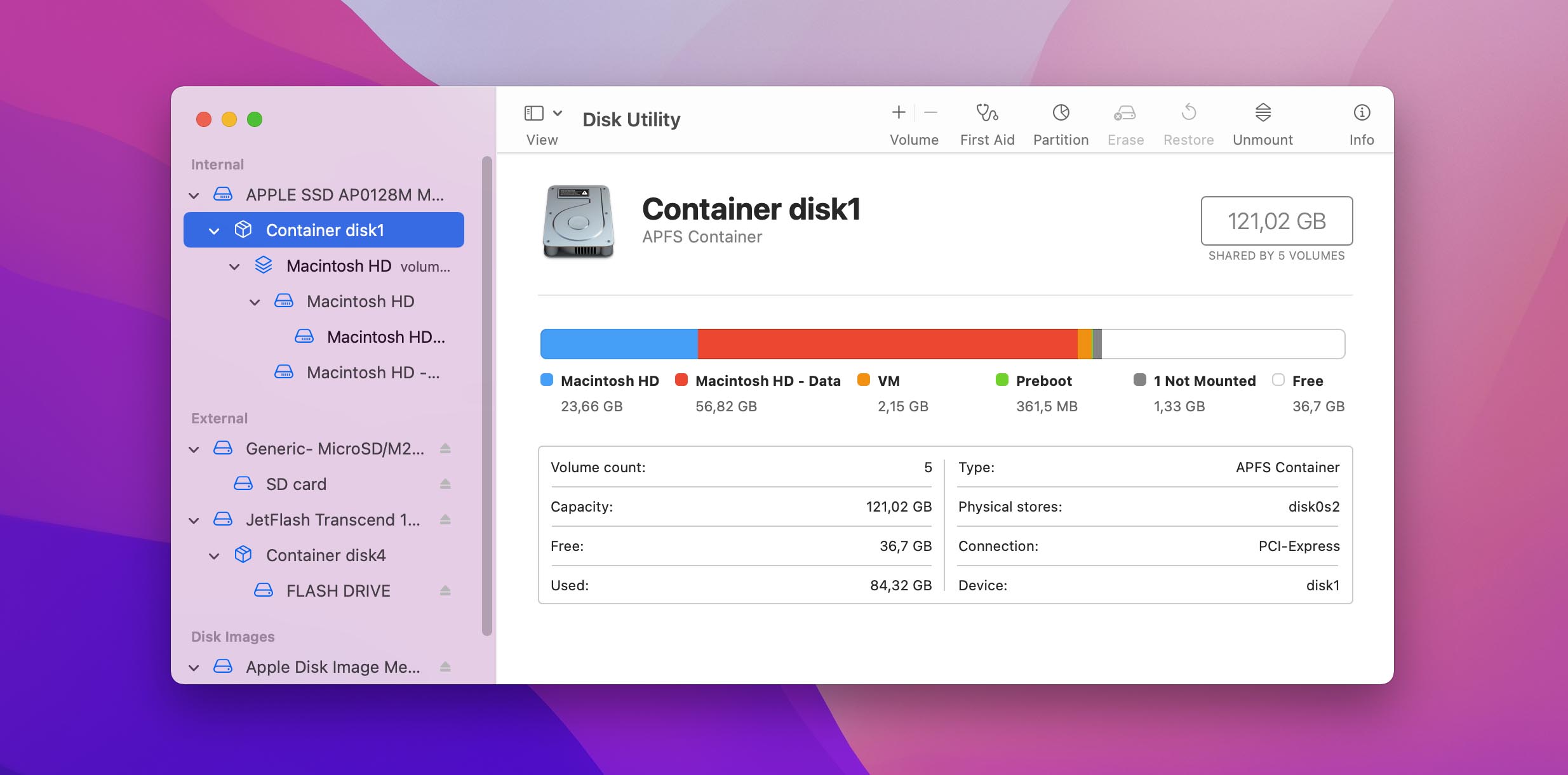
‘이 Mac에 관하여’를 통해 Mac의 저장 용량 확인하기
- Mac 메뉴 막대 왼쪽 상단에 있는 Apple 아이콘을 클릭하십시오.
- 이 Mac에 관하여 .을 클릭하십시오.
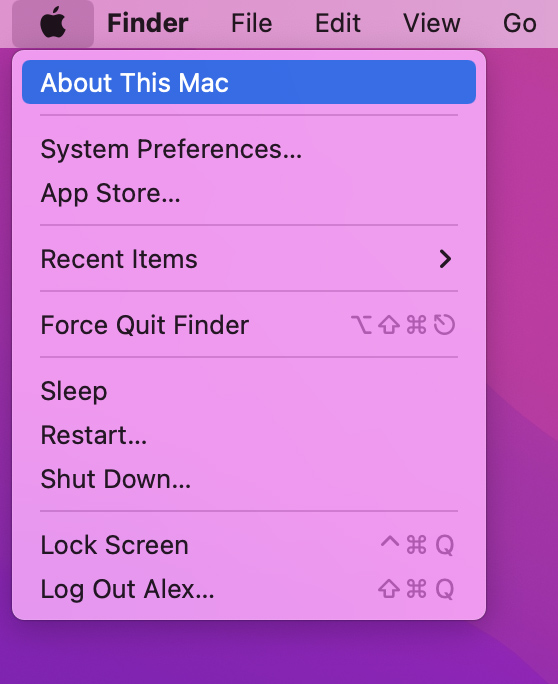
- Mac 저장소를 표시하려면 저장소 을 클릭하십시오.
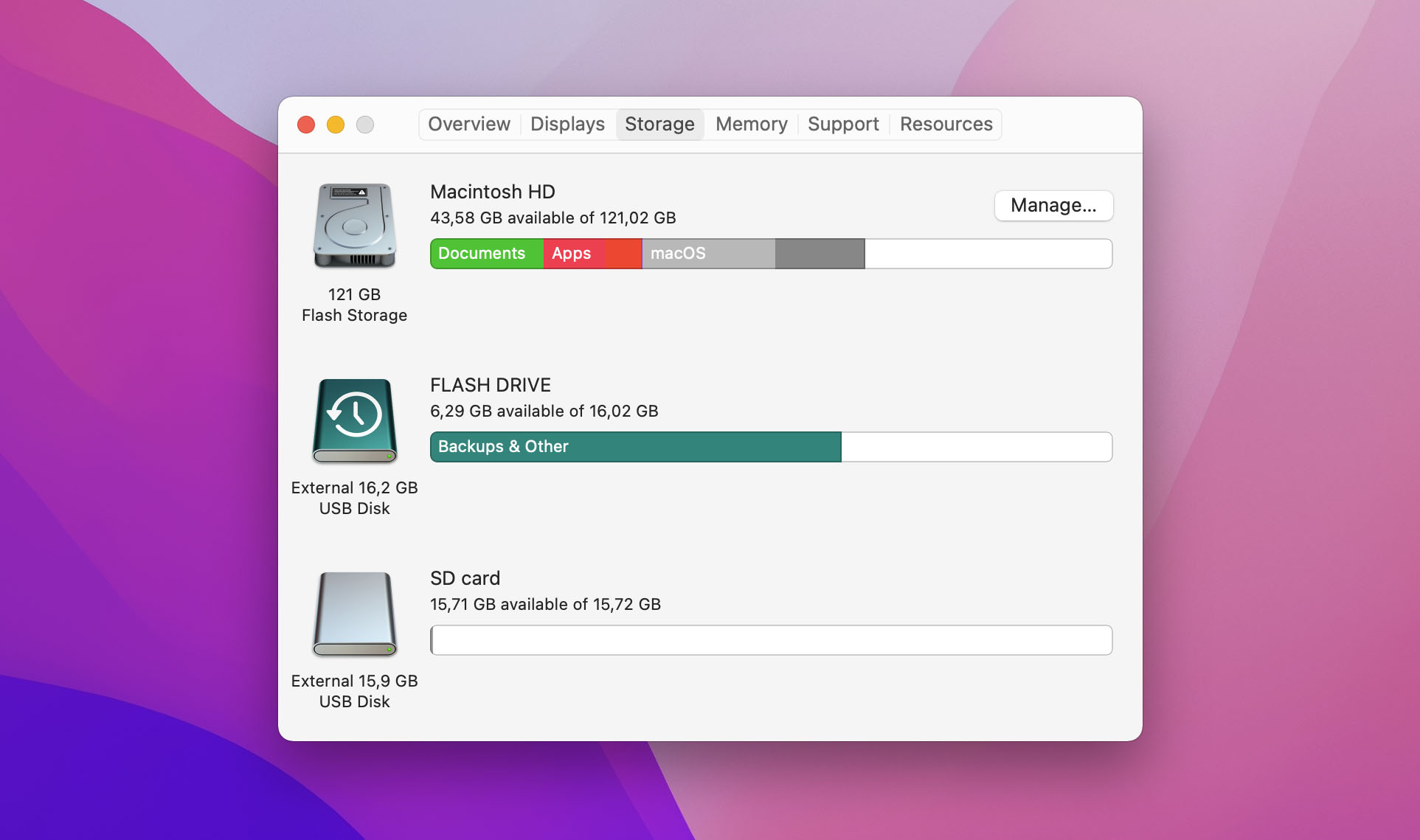
- 디스크 사용에 대한 자세한 정보를 제공하고 공간 절약을 위한 최적화 도구에 접근하려면 관리 을 클릭하십시오.
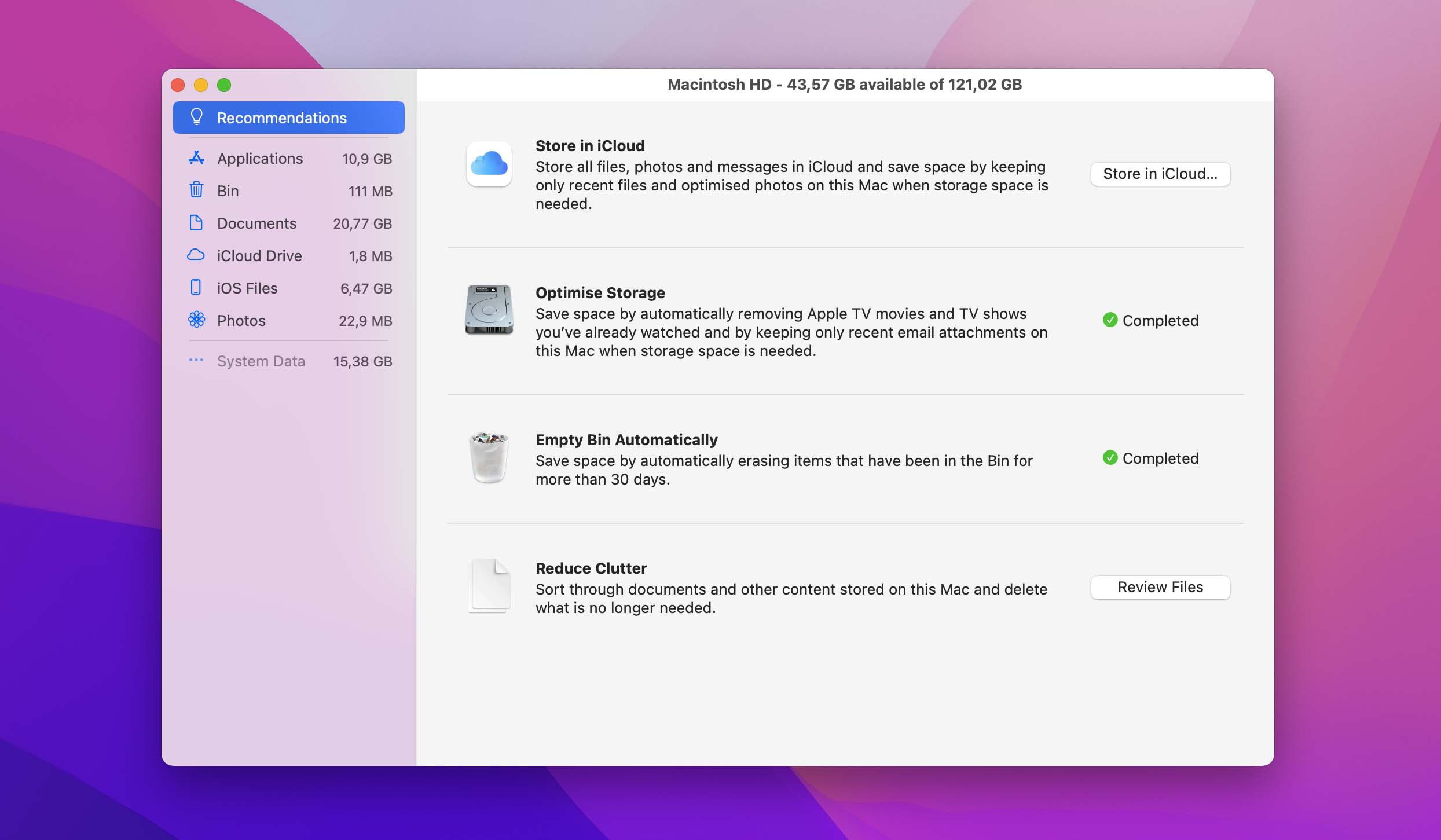
터미널을 사용하여 Mac의 저장 공간 확인
터미널에서 “du 명령어”는 디스크 사용량 통계를 표시하기 위한 명령어입니다. 터미널에서 du 명령어를 사용하여 디스크 저장소를 확인하려면 아래 단계를 따르십시오:
- 맥에서 터미널을 열고 du -sh * 명령어를 입력한 후 엔터 키를 누릅니다.
- 이제 창에 파일 및 폴더의 크기와 함께 자세한 목록이 표시됩니다.
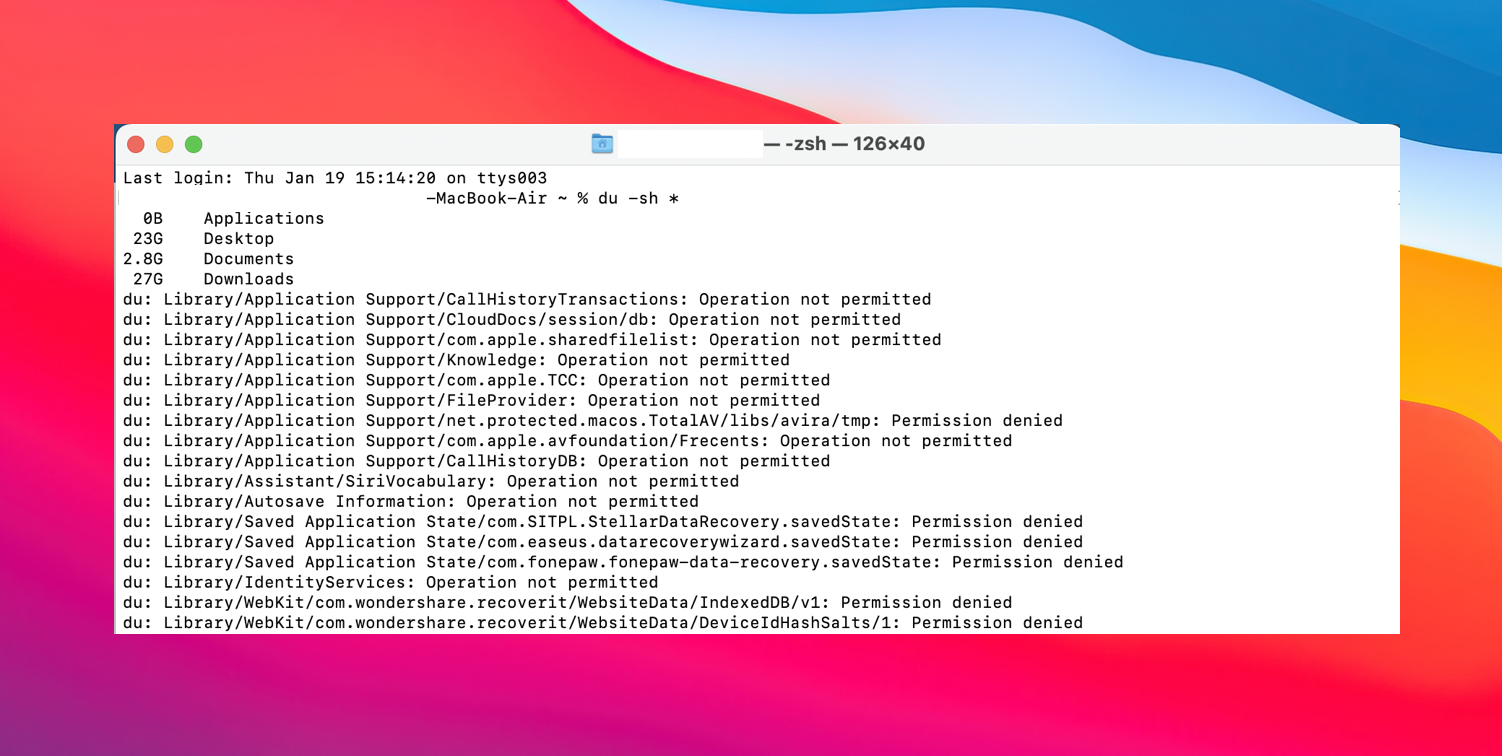
결론
Mac의 저장 공간이 부족해지는 것은 결코 좋은 일이 아닙니다. 다행히도 이 상황을 해결하고 미래 활동을 위한 공간을 확보하는 데 도움이 되는 신뢰할 수 있는 도구들이 있습니다. 여기서 리뷰한 도구 중 하나가 당신의 공간 문제를 해결하는 데 도움이 되기를 바랍니다.
여분의 파일을 삭제할 때, 처음에 왜 그 모든 것을 저장했는지 질문해 볼 때일지도 모릅니다. 단지 저장할 수 있었기 때문이라는 답은 아마도 맞지 않을 것입니다. 디스크 분석에 행운이 있기를 바라며, Mac에서 계획한 모든 작업을 수행할 충분한 여유 공간이 항상 있기를 바랍니다.






